Како омогућити и користити режим слике на слици на Андроид уређајима

- 2989
- 439
- Moses Gerlach
Неће радити на постизању више задатака на нивоу рачунара од Андроида, али неке функције омогућавају вам да истовремено извршите неколико задатака на паметном телефону. На пример, погодан алат за ову сврху је "слика на слици", која је слика у слици или Пип. Раније је да је функција додата у 2017. години корисницима ИоуТубе услуге на плаћеној претплати, након чега се појави могућност примене опције за друге апликације на Андроид ОС. Почевши од Андроид 8.0, на екрану уређаја не можете да ставите само неколико прозора различитих апликација, као што је спроведено у верзији 7.0 и гледајте видео у засебном прозору преко других отворених апликација. До средине -2018, ограничење употребе опције у ИоуТубе-у је уклоњено, тако да сада корисници могу да оцењују предности ПИП режима бесплатно.

Функција слике у слици истовремено ће користити неколико апликација, упркос чињеници да ће се видео настављати у одвојено приказаном прозору, који се такође може превући на жељени положај. Размислите о томе како да активирате ПИП и користите могућност на паметним телефонима Андроид.
Које апликације подржавају "слику на слици" на Андроиду
Почнимо са којим софтвером је функција подржана. Обично, у опису софтвера, програмер указује на подршку ове могућности, али да се кориснику јасно учини, размотри у који ће Андроид апликације бити доступна "слика на слици":
- ЈуТјуб.
- Медиа Плаиер ВЛЦ
- Гоогле филмови и ТВ.
- Гоогле Дуо.
- Гоогле картице (за навигацију).
- Цхроме и Фирефок претраживачи.
Како то ради у пракси
Режим слике у Слика на екрану Андроид уређаја изгледаће као два одвојена прозора, а један ће бити на врху другог, односно да се видео на радну површину може ставити на радну површину или само прекривање подручја апликације у којој радите паралелно са гледањем. Помоћу ПИП-а можете у потпуности радити са различитим апликацијама, да ли је то био гласник, претраживач или други софтвер. Дакле, захваљујући функцији можете извести следеће:
- Интеракција са плејером (Покрените репродукцију, ставите на паузу, премотавање уназад, извадите или укључите звук, одвијте се на целом екрану итд. Д.).
- Затворите видео, чиме се искључите ПИП функцију.
- Доступна је могућност померања прозора и промена величине са гестима на екрану без заустављања видео репродукције.
Режим слике у слици омогућиће вам да покренете апликације једну преко друге без проблема, превуците је на право место на екрану уређаја, растезање, смањите или повећати. Дакле, функционалност софтвера приликом прављења интерфејса је у потпуности очувана.
Укључивање опције у ОС подешавања
Да бисте користили ову прилику, морате да наведете изабрану апликацију са дозволом за рад са опцијом. Активирајте или деактивирајте режим, ако је потребно, можете одвојено за сваку апликацију. Подразумевано на Андроид 8, 9 и новији начин је активан, али може се активирати и ручно у подешавањима уређаја.
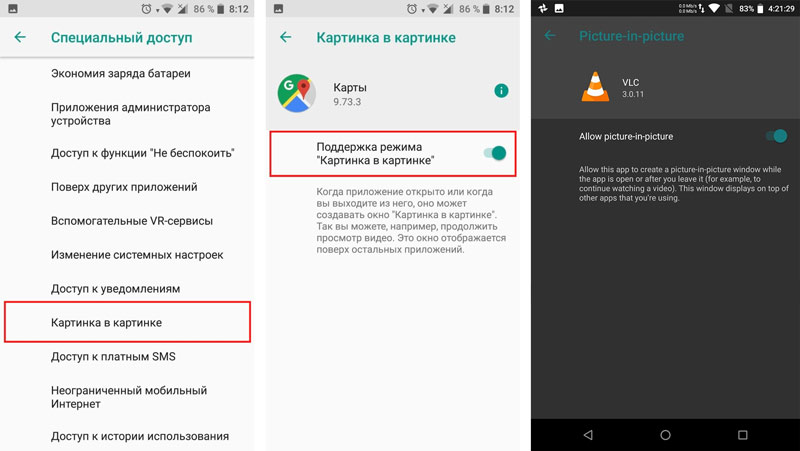
Укључујући слику на слици на Андроиду
Како омогућити опцију на паметном телефону:
- Идемо на подешавања уређаја.
- Отворите подмени "Апликације и нотификације" и пронађите одељак "Специјални приступ" овде (може се сакрити и у проширеним подешавањима).
- Овде можете видети листу дозвола за софтвер. Одабир резолуције која је потребна, то јест, предмет "слика на слици".
- Проширени мени биће програм за који је функција доступна.
- Кликните на праву апликацију да бисте му пружили приступ раду са опцијом.
- Сада се Пип може користити у апликацији коју смо изабрали.
Листа апликација које подржавају функцију је и даље мала, али постепено се шири, у њему се могу видети и друге услуге.
Позивање функције у процесу рада са апликацијама
Можете да активирате Андроид уређаје директно у апликацији која треба да се постави на врх интерфејса. Функција се може укључити на различите начине у зависности од одређеног софтвера.
Да би се ИоуТубе видео хостинг садржај репродуцирао у прозору, прво морате покренути видео, а затим притисните квадратну слику у горњем делу играча. Као резултат манипулација, видео ће се одвести на радну површину, а ИоуТубе ће бити скривен.
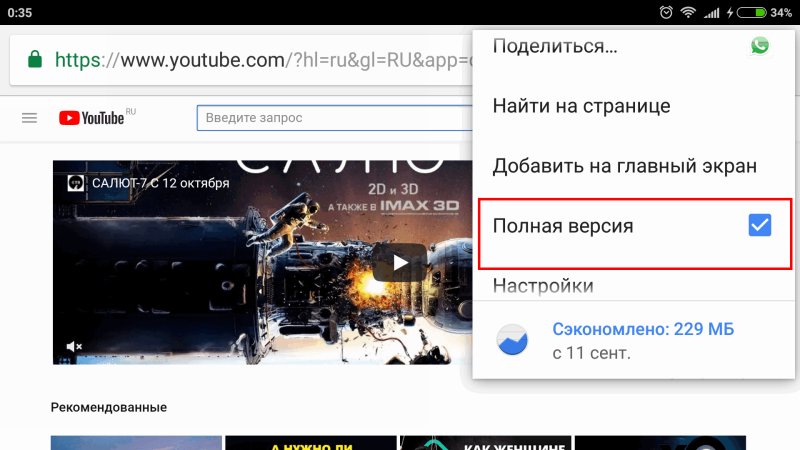
Укључивање пуне верзије ИоуТубе-а
Притиском на плутајући прозор са садржајем омогућиће приступ контролним елементима и манипулацијама величине оквира. Да бисте затворили видео запис, можете да користите стандардну икону у облику крста или изводите акцију повлачењем прозора у доњи део екрана уређаја.
У прегледачу Цхроме је довољно проширити видео на целини екран и кликните на дугме "Почетна" током своје репродукције, након чега се видео у минијатурној прозору приказује на радној површини Смартпхоне.
Да бисте покренули функцију у ВЛЦ плејеру, морате да пређете на додатне могућности менија (три бода) током репродукције видеа, а затим изаберите дугме "Слика-Слика". Након тога притисните дугме "Хоме".
Како онемогућити "слику на слици" на Андроиду
Ако се опција није свидела, увек га можете онемогућити. Поступак се врши обрнуто укључивањем у поступку:
- Идемо на подешавања уређаја, прелазећи са радне површине или одабиром параметара из завесе за обавештавање.
- Кликните на "Апликације и обавештења" и у напредним подешавањима налазимо одељак "Специјални приступ".
- Овде бирамо ставку "Слика на слици" и уклоните подршку функције за одабране апликације, пребацивање преклопника на неактиван положај.
Поред постављања неколико отворених прозора на екрану, Слика на слици, која пружа вишетаска Андроид уређаја, такође има могућност играња ИоуТубе видео записа у позадини (службено решење захтева плаћање за претплату, али неки програми могу помоћи ограничење).
- « Разлози за непотпуно пуњење метода паметног телефона и решења
- Шта је 9Д заштитна стакла и како га забити »

